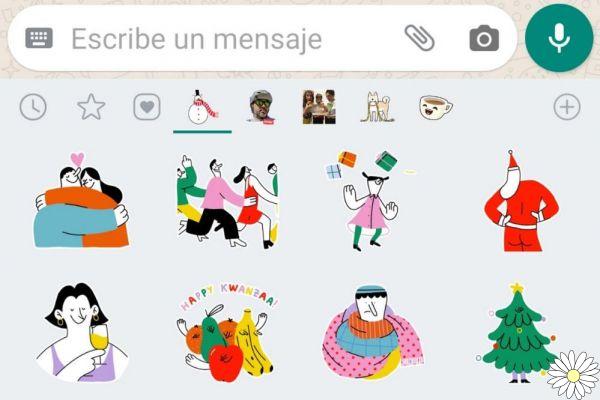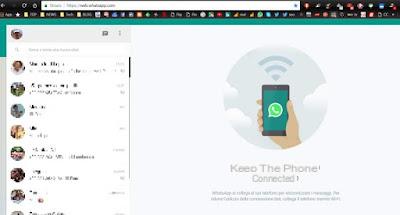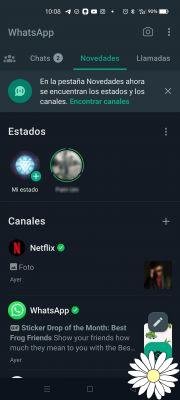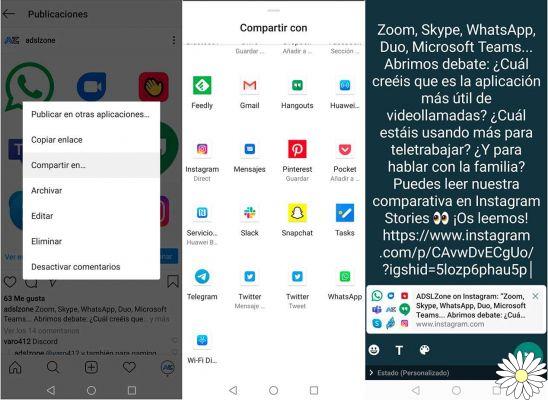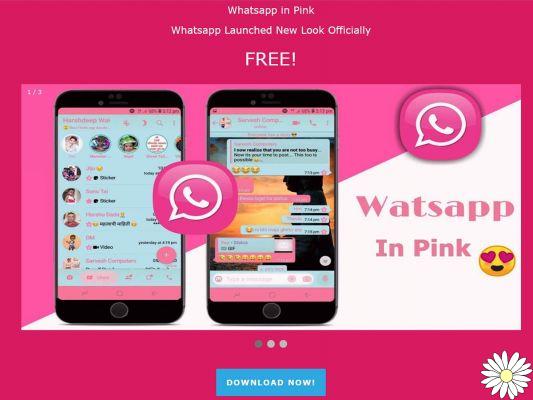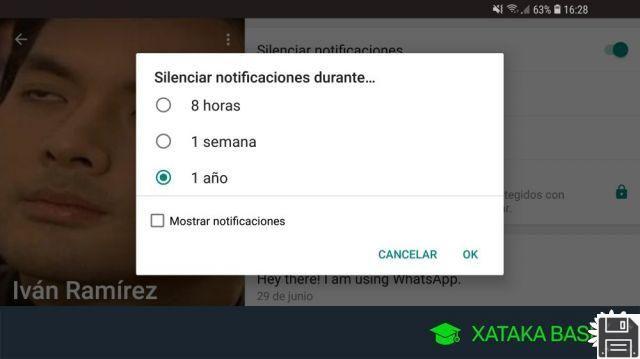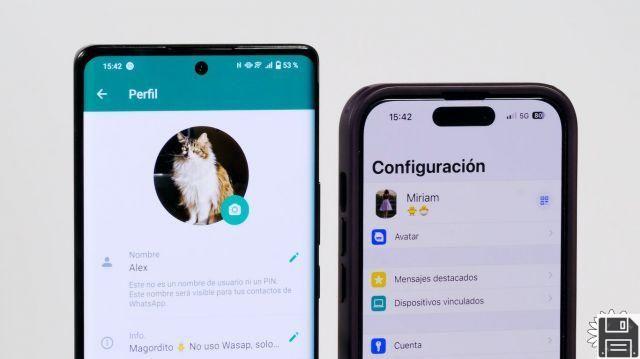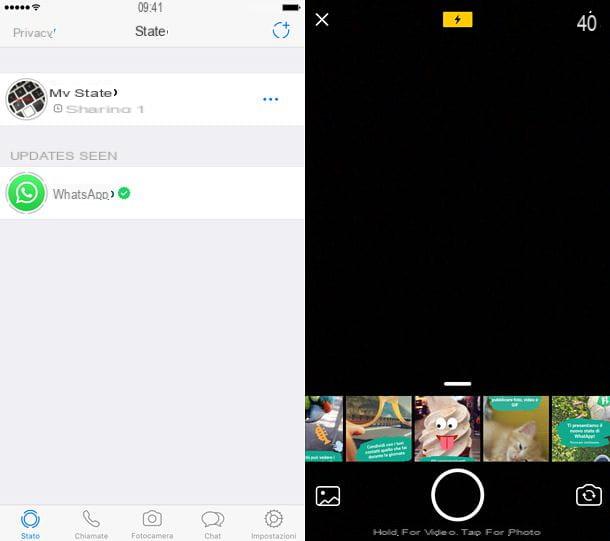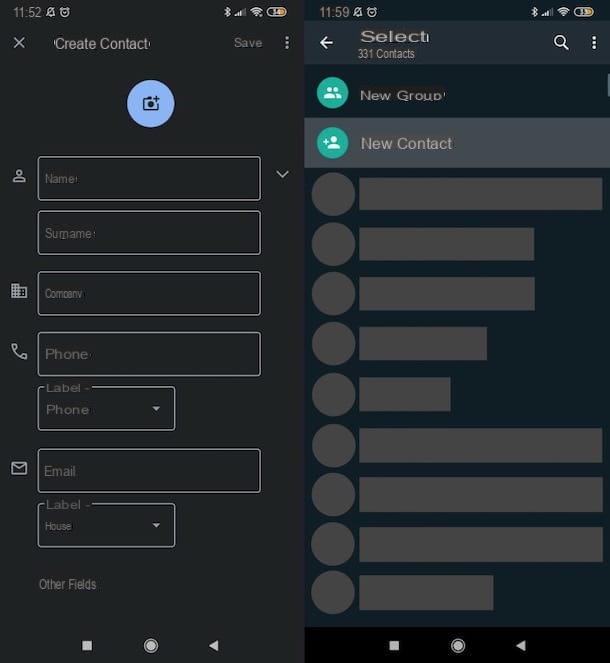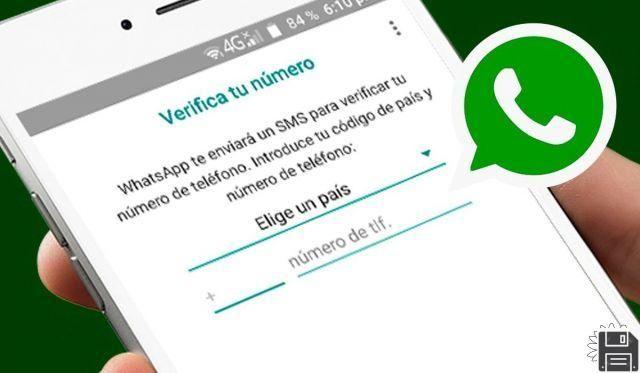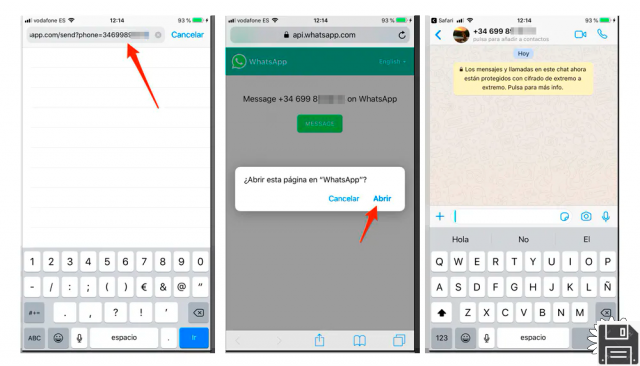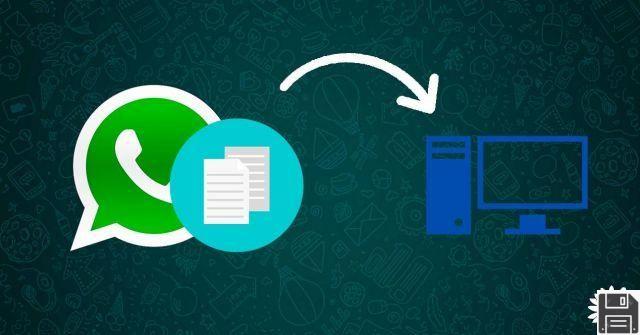 Comment enregistrer des fichiers WhatsApp sur votre PC - ForDataRecovery
Comment enregistrer des fichiers WhatsApp sur votre PC - ForDataRecovery
Bienvenue sur ForDataRecovery, votre source d'informations fiable sur la façon de sauvegarder des fichiers WhatsApp sur votre PC. Dans cet article, nous vous fournirons tous les détails que vous devez connaître pour enregistrer vos conversations Web WhatsApp, vos photos et vos fichiers sur votre ordinateur. Nous vous montrerons également comment trouver l'emplacement où ces fichiers sont stockés, comment ouvrir ou envoyer des fichiers WhatsApp sur votre PC et comment transférer des discussions et des photos WhatsApp sur votre ordinateur. Continuez à lire pour obtenir toutes les informations dont vous avez besoin !
1. Comment enregistrer les conversations WhatsApp sur votre PC
Enregistrer vos conversations WhatsApp sur votre PC est un excellent moyen de conserver une sauvegarde de vos messages importants. Pour ce faire, suivez ces étapes simples :
- Ouvrez WhatsApp sur votre téléphone et accédez à la conversation que vous souhaitez enregistrer.
- Cliquez sur le menu des options (généralement représenté par trois points verticaux) et sélectionnez Plus.
- Choisissez l'option Exporter le chat et indiquez si vous souhaitez inclure les fichiers multimédias ou non.
- Choisissez votre application de messagerie ou service de stockage cloud préféré pour envoyer le fichier.
- Ouvrez votre service de messagerie ou de stockage cloud sur votre PC et téléchargez la pièce jointe.
Prêt! Vous disposez désormais d'une sauvegarde de votre conversation WhatsApp sur votre PC.
2. Comment enregistrer des photos et des fichiers de WhatsApp Web sur votre PC
Si vous utilisez WhatsApp Web pour envoyer et recevoir des messages sur votre PC, vous pouvez également enregistrer les photos et les fichiers que vous recevez. Suivez ces étapes pour le faire :
- Ouvrez WhatsApp Web sur votre PC et accédez à la conversation contenant la photo ou le fichier que vous souhaitez enregistrer.
- Cliquez sur la photo ou le fichier pour l'ouvrir dans une nouvelle fenêtre.
- Dans la nouvelle fenêtre, cliquez avec le bouton droit sur la photo ou le fichier et sélectionnez Enregistrer l'image sous ou Enregistrer le fichier sous.
- Choisissez l'emplacement sur votre PC où vous souhaitez enregistrer la photo ou le fichier et cliquez sur Enregistrer.
Vous avez maintenant la photo ou le fichier Web WhatsApp enregistré sur votre PC !
3. Comment trouver l'emplacement où les fichiers WhatsApp sont stockés sur votre PC
Si vous souhaitez savoir où sont stockés les fichiers WhatsApp sur votre PC, suivez ces étapes :
- Ouvrez WhatsApp sur votre téléphone et accédez à la conversation contenant le fichier que vous souhaitez rechercher.
- Cliquez sur le menu des options et sélectionnez Plus.
- Choisissez l'option Informations, puis sélectionnez Fichiers.
- Vous verrez une liste de tous les fichiers partagés dans cette conversation. Cliquez avec le bouton droit sur le fichier que vous souhaitez rechercher et sélectionnez Afficher dans le dossier ou Ouvrir l'emplacement.
Vous savez maintenant où sont stockés les fichiers WhatsApp sur votre PC !
4. Comment ouvrir ou envoyer des fichiers WhatsApp sur votre PC
Si vous souhaitez ouvrir ou envoyer des fichiers WhatsApp sur votre PC, suivez ces étapes :
- Ouvrez WhatsApp sur votre téléphone et accédez à la conversation contenant le fichier que vous souhaitez ouvrir ou envoyer.
- Appuyez sur le fichier pour l'ouvrir sur votre téléphone.
- Si vous souhaitez ouvrir le fichier sur votre PC, vous pouvez l'envoyer par e-mail ou par des services de stockage cloud comme Dropbox ou Google Drive.
- Ouvrez votre service de messagerie ou de stockage cloud sur votre PC et téléchargez la pièce jointe.
Vous pouvez désormais facilement ouvrir ou envoyer des fichiers WhatsApp sur votre PC !
FAQ (Foire Aux Questions)
1. Puis-je enregistrer mes conversations WhatsApp sur mon PC sans utiliser les services de stockage cloud ?
Oui, vous pouvez enregistrer vos conversations WhatsApp sur votre PC sans utiliser les services de stockage cloud. Suivez simplement les étapes mentionnées dans la section Comment enregistrer les conversations WhatsApp sur votre PC et choisissez l'option permettant d'enregistrer le fichier sur votre PC au lieu de l'envoyer par e-mail ou de le stocker dans le cloud.
2. Puis-je transférer mes discussions et photos WhatsApp d'un téléphone à un autre via mon PC ?
Oui, vous pouvez transférer vos discussions et photos WhatsApp d'un téléphone à un autre via votre PC à l'aide d'applications de transfert de données. Ces applications vous permettent de sauvegarder vos discussions et photos sur votre PC, puis de les transférer sur le nouveau téléphone. Certaines applications populaires pour transférer des données WhatsApp sont MobileTrans, dr.fone et iMobie AnyTrans.
Conclusion
En bref, enregistrer les fichiers WhatsApp sur votre PC est un moyen pratique de conserver une sauvegarde de vos conversations, photos et fichiers importants. Dans cet article, nous vous avons fourni des instructions détaillées sur la façon d'enregistrer des conversations Web, des photos et des fichiers WhatsApp sur votre PC, comment trouver l'emplacement où ces fichiers sont stockés, comment ouvrir ou envoyer des fichiers WhatsApp sur votre PC et comment transférer des discussions et des photos WhatsApp sur votre ordinateur. Nous espérons que ces informations vous ont été utiles et que vous pourrez tirer le meilleur parti de votre expérience avec WhatsApp sur votre PC.
À la prochaine,
L'équipe ForDataRecovery